На персональних комп’ютерах користувачів часто зберігається важлива інформація – документи, фотографії, відео, але резервне копіювання даних зазвичай не налагоджено досить добре.
Жорсткий диск, який зберігає цінну інформацію, може відмовити в будь-який момент, проте дані, що стали недоступними, зазвичай можна врятувати. Як відновити інформацію з не видимого системою жорсткого диска?

Як відновити жорсткий диск, якщо система його не бачить
Діагностика жорсткого диска
Якщо жорсткий диск не завантажує операційну систему або видає помилку читання, необхідно з’ясувати її причину:
- якщо диск має ознаки фізичної несправності, або його неможливо підключити в BIOS комп’ютера, це означає фізичний збій диска;
- якщо диск визначається в BIOS і не має ознак фізичної несправності, швидше за все, виникла логічна помилка читання диска.
Довідка! BIOS – це система завантаження комп’ютера, що управляє його внутрішніми пристроями.
Крок 1. Якщо комп’ютер не завантажується, подивитися в його меню завантаження. Якщо в меню присутній повідомлення зі словами «Disc Boot Failure…», це вказує на помилку системного жорсткого диска.
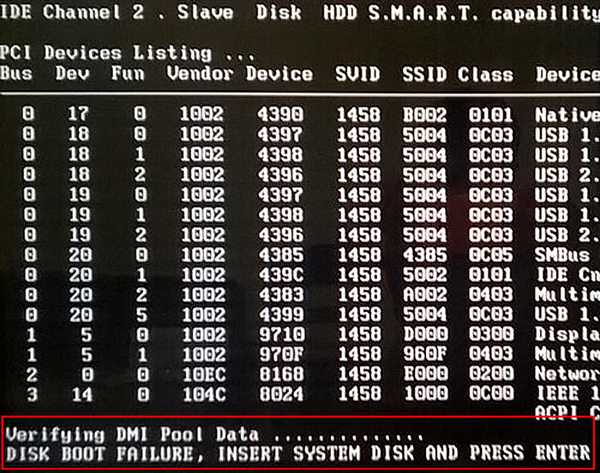
Повідомлення зі словами «Disc Boot Failure…» в завантажувальному меню вказує на помилку системного жорсткого диска
Важливо! Нижче розглянуто усунення помилок системного диска. Помилки підключених до ПК додаткових дисків усуваються цим же способом.
Крок 2. Перевірити диск на шуми, наблизивши вухо до системного блоку ПК. Якщо з блоку чути сторонній шум, клацали або звук, що дзижчить, це явна ознака фізичної несправності диска.
При діагностиці шумів диска необхідно відрізняти їх від шумів кулерів (вентиляторів) ПК, а також від неголосного, ритмічного шуму головок в деяких моделях жорстких дисків.
Довідка! Завантаження ПК з «шумного» жорсткого диска може стати для диска серйозним стресом і остаточно не вивести з ладу. В цьому випадку краще зняти диск, помістивши його в зовнішній корпус для копіювання даних.
Якщо жорсткий диск не видає сторонніх шумів, ще однією причиною несправності може бути відсутність обертання шпинделя, пов’язане з проблемою приводу диска або банальним відходом кабелю живлення.
Для перевірки обертання шпинделя потрібно «хрестова» викрутка.

«Хрестова» викрутка необхідна для визначення роботи шпинделя на жорсткому диску
Крок 3. Відключити комп’ютер від мережі.

Відключаємо комп’ютер від мережі
Крок 4. Відгвинтити кріпильні гвинти правій бічній панелі ззаду системного блоку ПК (погляд з боку роз’ємів) або вивільнити засувку в задній частині панелі. Можливо, гвинти можна буде відкрутити вручну.

Відгвинчуємо кріпильні гвинти правій бічній панелі ззаду системного блоку ПК
Крок 5. Зняти панель, потягнувши її вздовж корпусу до задньої частини ПК і потім зсунувши вбік, виводячи з роз’ємів.

Знімаємо панель, потягнувши її вздовж корпусу до задньої частини ПК, потім зрушуємо її в бік і витягуємо
Крок 6. Жорсткий диск має прямокутну форму і розміщується в спеціальному відсіку комп’ютера. Зазвичай він підключений до ПК за допомогою двох кабелів – живлення і передачі даних. Акуратно, але із зусиллям дотиснути кабелі в роз’ємах жорсткого диска, усунувши можлива відсутність контакту.

Акуратно дожимаем кабелі в роз’ємах жорсткого диска, усунувши можлива відсутність контакту
Крок 7. Проробити ті ж дії з іншого боку кабелів на стороні материнської плати ПК.

Дожимаем кабелі з іншого боку, приєднані до материнської плати ПК
Крок 8. Запустити ПК, і, торкнувшись диска з боків або зверху, перевірити, чи є на його корпусі невелика вібрація, що говорить про те, що шпиндель диска, що обертається.

Запускаємо ПК, і, торкнувшись диска з боків або зверху, перевіряємо чи є в ньому вібрація
Крок 9. Якщо шпиндель жорсткого диска не обертається, відключити комп’ютер від мережі, підключити до диска інший живильний кабель, і знову запустити ПК для перевірки.
Крок 10. Якщо диск все одно не запускається, перевірити документацію комп’ютера, видає блок живлення ПК потрібну для запуску потужність.
Довідка! Якщо перераховані параметри в порядку, але шпиндель диска не обертається, можна спробувати підключити диск в зовнішній корпус.






